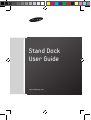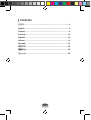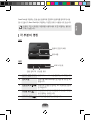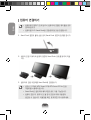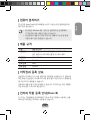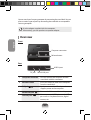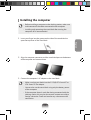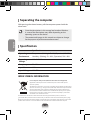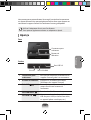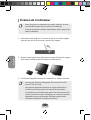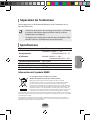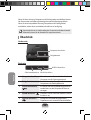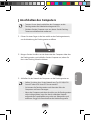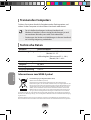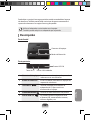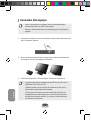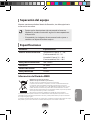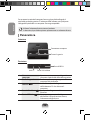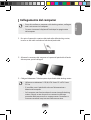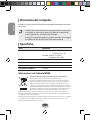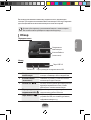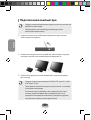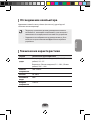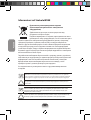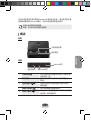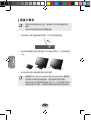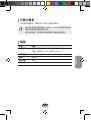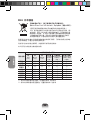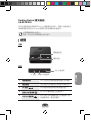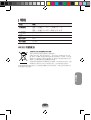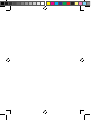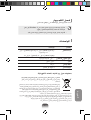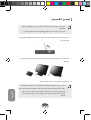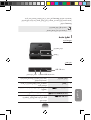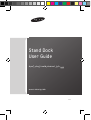La page est en cours de chargement...
La page est en cours de chargement...
La page est en cours de chargement...
La page est en cours de chargement...
La page est en cours de chargement...
La page est en cours de chargement...
La page est en cours de chargement...
La page est en cours de chargement...

Français
PB 9
Vous pouvez poser votre ordinateur Samsung à la verticale en le connectant
au support d'accueil. Vous pouvez également utiliser divers types de ports en
connectant le support d'accueil à un ordinateur Samsung compatible.
Utilisez l'adaptateur fourni avec l'ordinateur.
Vous pouvez également acheter un adaptateur séparé.
Aperçu
Face
Bouton de
libération
Connecteur pour
ordinateur
Arrière
Prise DC Port LAN câblé
Port USB 2.0
1 Connecteur pour
ordinateur
Vous pouvez connecter l'ordinateur et le
support d'accueil grâce à ce connecteur.
2 Bouton de libération Appuyez sur ce bouton pour libérer
l'ordinateur du support d'accueil.
3
Prise DC
Prise utilisée pour connecter l’adaptateur
secteur fournissant le courant à
l’ordinateur.
4
Port LAN câblé
Branchez le câble Ethernet à ce port.
5
Port USB 2.0
Vous pouvez brancher des périphériques
USB aux ports USB (un clavier/une souris,
un appareil photo numérique, etc.).

Français
10 11
10 11
Fixation de l’ordinateur
Avant d'associer un ordinateur à la station d'accueil, assurez-•
vous de déconnecter tous les câbles de l'ordinateur.
Associez et séparez la station d'accueil pour clavier après avoir •
éteint l'ordinateur.
1 Introduisez votre doigt dans la rainure située sur le côté du support
d'accueil pour ouvrir le couvercle supérieur du support.
2 Alignez le connecteur pour ordinateur et le port d'accueil du support
avec la partie inférieure de l'ordinateur et connectez-les.
3 Connectez l'adaptateur secteur de l'ordinateur au support d'accueil.
Assurez-vous d'utiliser l'adaptateur ATIV Smart PC ou ATIV •
Smart PC Pro 2,5 Pi (Φ).
Vous pouvez également employer le support d'accueil en •
n'utilisant que l'alimentation sur batterie de l'ordinateur.
Si l'ordinateur ne fonctionne pas après avoir été connecté à la •
station d'accueil, ceci peut s'expliquer par un mauvais contact
engendré par un corps étranger. Vériez et enlevez toute
substance empêchant une bonne connexion.

10 11
Français
10 11
Séparation de l'ordinateur
Tout en appuyant sur le bouton de libération, tirez l'ordinateur vers le
haut de l'autre main.
Comme les descriptions de ce manuel sont basées sur Windows •
8, certaines descriptions peuvent diérer selon le système
d'exploitation ou l'appareil.
Le contenu et les images de ce manuel sont susceptibles d'être •
modiés à des ns d'amélioration des performances.
Spécications
Eléments Spécications
Environnement
d'utilisation
Température : (Veille) -5° ~ 40°,
(Fonctionnement) 10° ~ 32°
Humidité : (Veille) 5 % ~ 90 %,
(Fonctionnement) 20 % ~ 80 %
Tension de fonctionnement 100~240VAC
Fréquence 50~60Hz
Puissance d'entrée 40W
Tension d'entrée 12.0VDC
Information du Symbole WEEE
Les bons gestes de mise au rebut de ce produit
(Déchets d’équipements électriques et électroniques)
(Applicable aux pays disposant de systèmes de collecte séparés)
Ce symbole sur le produit, ses accessoires ou sa documentation indique
que ni le produit, ni ses accessoires électroniques usagés (chargeur,
casque audio, câble USB, etc.) ne peuvent être jetés avec les autres déchets
ménagers. La mise au rebut incontrôlée des déchets présentant des risques
environnementaux et de santé publique, veuillez séparer vos produits et
accessoires usagés des autres déchets. Vous favoriserez ainsi le recyclage de
la matière qui les compose dans le cadre d’un développement durable.
Les particuliers sont invités à contacter le magasin leur ayant vendu le produit ou à se renseigner
auprès des autorités locales pour connaître les procédures et les points de collecte de ces produits
en vue de leur recyclage.
Les entreprises et professionnels sont invités à contacter leurs fournisseurs et à consulter les
conditions de leur contrat de vente. Ce produit et ses accessoires ne peuvent être jetés avec les
autres déchets professionnels et commerciaux.
La page est en cours de chargement...
La page est en cours de chargement...
La page est en cours de chargement...
La page est en cours de chargement...
La page est en cours de chargement...
La page est en cours de chargement...
La page est en cours de chargement...
La page est en cours de chargement...
La page est en cours de chargement...
La page est en cours de chargement...
La page est en cours de chargement...
La page est en cours de chargement...
La page est en cours de chargement...
La page est en cours de chargement...
La page est en cours de chargement...
La page est en cours de chargement...
La page est en cours de chargement...
La page est en cours de chargement...
La page est en cours de chargement...
La page est en cours de chargement...
La page est en cours de chargement...
La page est en cours de chargement...
La page est en cours de chargement...
La page est en cours de chargement...
La page est en cours de chargement...
-
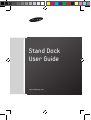 1
1
-
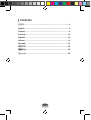 2
2
-
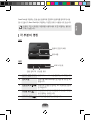 3
3
-
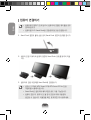 4
4
-
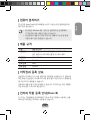 5
5
-
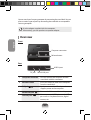 6
6
-
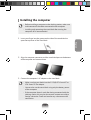 7
7
-
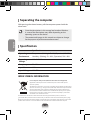 8
8
-
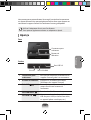 9
9
-
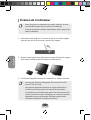 10
10
-
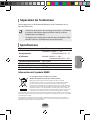 11
11
-
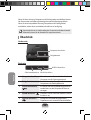 12
12
-
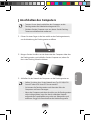 13
13
-
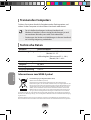 14
14
-
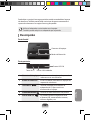 15
15
-
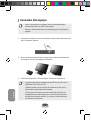 16
16
-
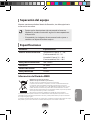 17
17
-
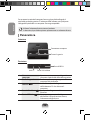 18
18
-
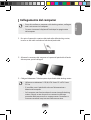 19
19
-
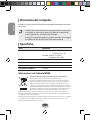 20
20
-
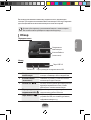 21
21
-
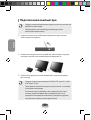 22
22
-
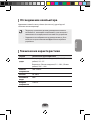 23
23
-
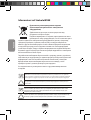 24
24
-
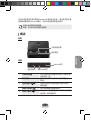 25
25
-
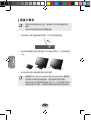 26
26
-
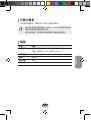 27
27
-
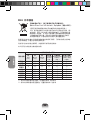 28
28
-
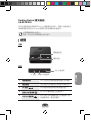 29
29
-
 30
30
-
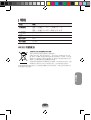 31
31
-
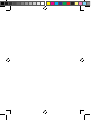 32
32
-
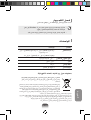 33
33
-
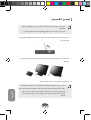 34
34
-
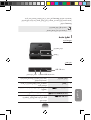 35
35
-
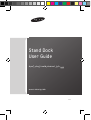 36
36
Samsung AARD7NSDOUS Manuel utilisateur
- Taper
- Manuel utilisateur
- Ce manuel convient également à
dans d''autres langues
- italiano: Samsung AARD7NSDOUS Manuale utente
- English: Samsung AARD7NSDOUS User manual
- español: Samsung AARD7NSDOUS Manual de usuario
- Deutsch: Samsung AARD7NSDOUS Benutzerhandbuch
- русский: Samsung AARD7NSDOUS Руководство пользователя